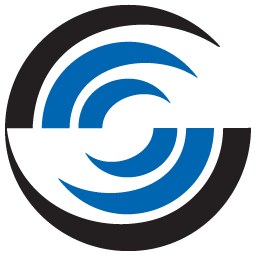
CAMWorks ShopFloor软件
v2024 SP0大小:1.4 GB更新:2024/09/21
类别:机械电子系统:WinAll
分类分类
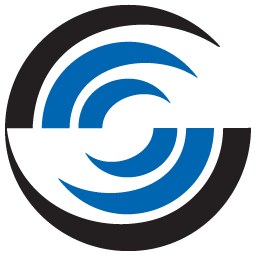
大小:1.4 GB更新:2024/09/21
类别:机械电子系统:WinAll
CAMWorks ShopFloor 2024提供零件和模型查看功能,将CAMWorks软件设计的模型添加到这款软件就可以切换不同的视图查看模型,支持透视、等距视图、前视图、俯视图、右视图等方式查看模型,在查看的过程可以直接点击测量功能,使用软件提供的测量工具就可以查看零件的长度,查看零件的面积,可以选择点对点测量,可以选择点对面测量,可以选择半径测量,可以选择直径测量,让用户可以快速知道零件的各种参数,如果你需要查看CAMWorks的模型就可以下载使用。
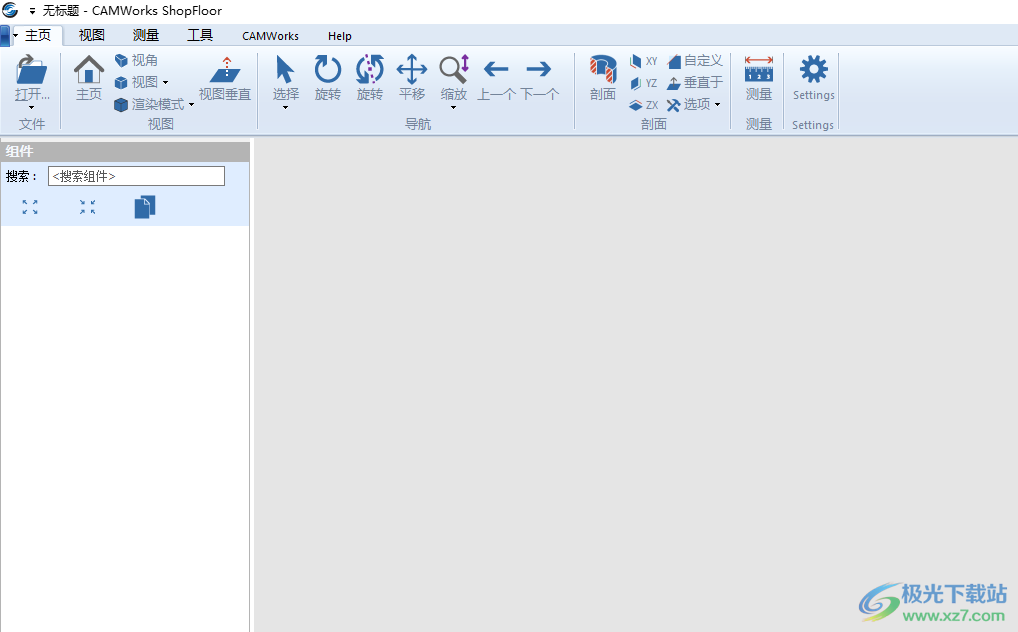
CAMWorks ShopFloor 概览
查看、旋转、平移、缩放、动态切面和精确测量 3D 零件和装配体
显示、搜索和筛选 MBD 和 PMI 维度和数据
数字设置表和工具清单可以与CNC程序一起包含在内
带材料去除的全 3D 刀具路径仿真
逐步执行并模拟 CNC 程序中的每个动作
由 Cimco 提供支持的全功能 NC 编辑器,具有背绘和通信功能
自动文件检查可检测 CAD 或 CAM 文件中的更改,提醒用户避免加工错误的零件版本,并保持沿数字线程的关联性
CAMWorks ShopFloor 的好处
利用数字技术改善与车间的沟通
在车间进行虚拟检查程序
缩短设置时间
提高产量,缩短交货时间
提高质量和一致性
避免加工零件的错误版本
避免代价高昂的碰撞
减少停机时间和维护成本
1、将CAMWorks ShopFloor 2024 直接安装到电脑,点击下一步

2、设置软件的安装地址,点击下一步
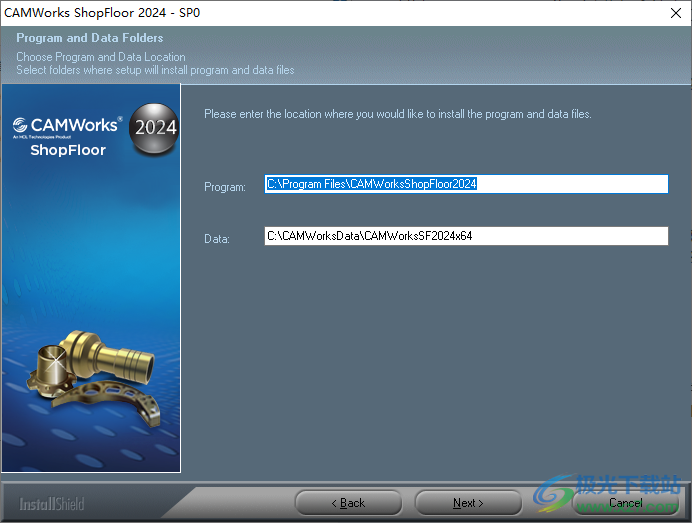
3、开始安装软件,等等主程序安装结束吧
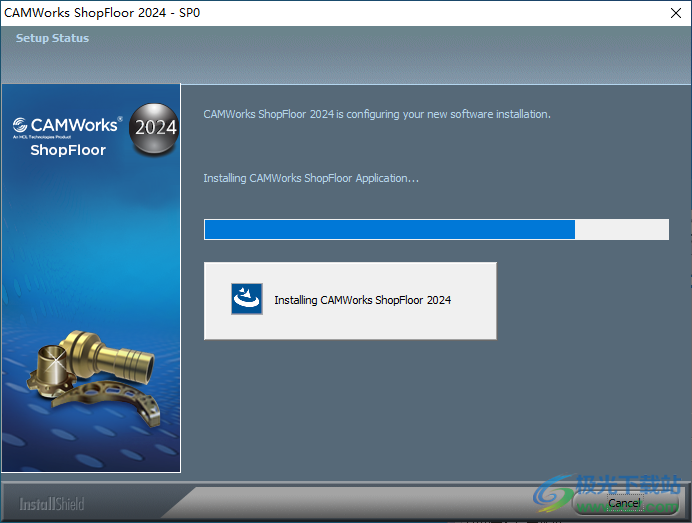
4、这里是软件的安装结束界面,可以点击finish结束安装
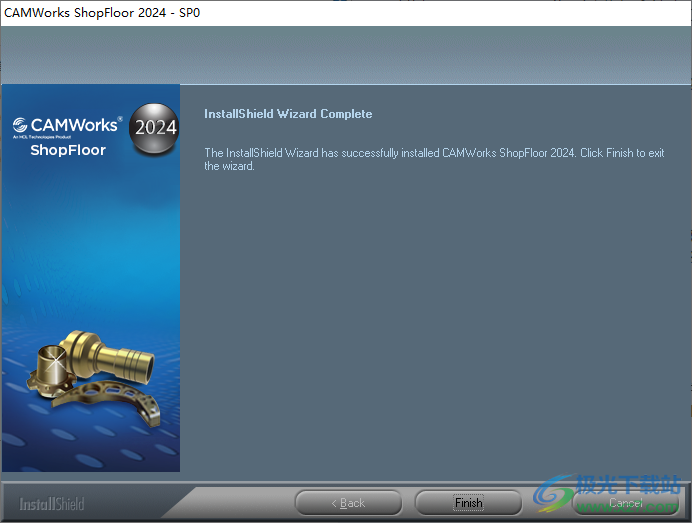
5、随后继续安装许可文件,打开许可文件夹
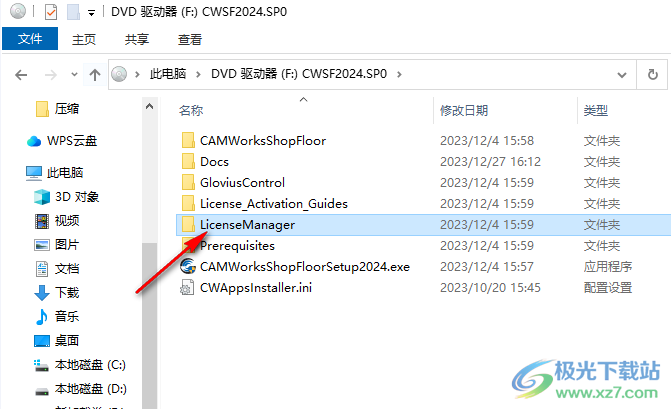
6、将CWLicenseManager直接安装到电脑
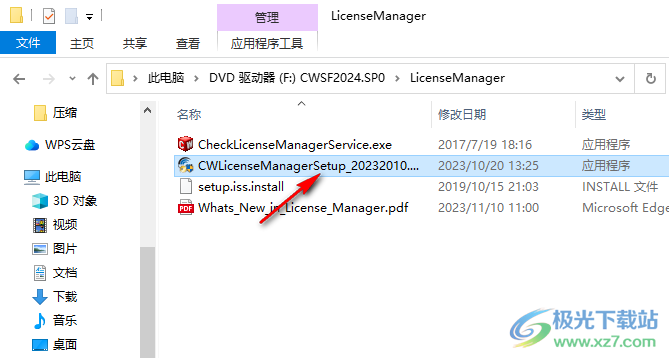
7、如图所示,开始安装许可程序,等等软件安装结束吧
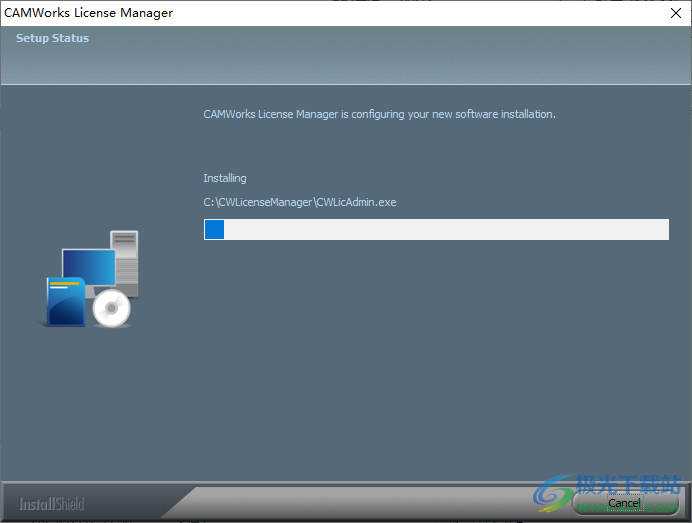
8、进入_SolidSQUAD_破解文件夹,将CWLicenseManager文件夹复制到C盘替换许可文件夹

9、管理员身份打开CW License Manager许可软件

10、在许可设置界面选择Nodelocked (Standalone),在下方添加许可文件teksoft SSQ.lic,点击底部的“应用”,点击确定
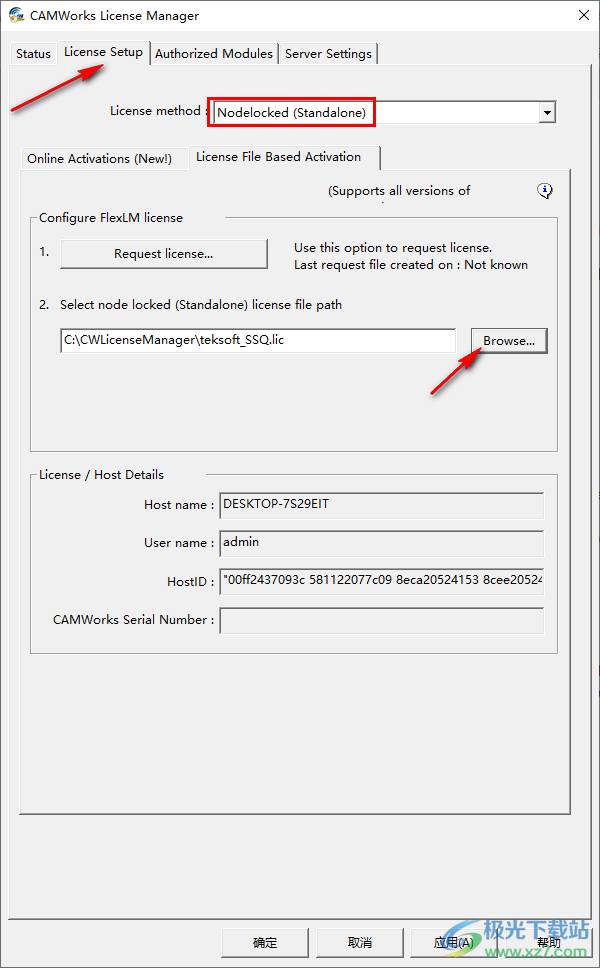
11、最后替换CAMWorksShopFloor2024文件夹就可以完成软件激活

逐步通过工具路径
执行“逐步通过刀具路径”命令CAMWorks功能区栏中的“模拟刀具路径命令”将显示“逐步通过工具路径”对话框。“逐步通过工具路径”命令允许您逐步通过工具通路。
通过单击“逐步通过工具路径”对话框上的相应按钮,您可以在工具路径中一次前进或后退一条记录,一次前进一条特征工具路径,转到工具路径的末尾或开头。您还可以在整个刀具路径上连续回溯绘制刀具,并设置在任何时间点显示的前导和尾随CL记录的数量。
注意:如果此命令仅针对特定操作执行,请右键单击“操作”选项卡下的操作节点,然后在上下文菜单中选择“逐步通过工具路径模拟工具路径”命令。
航行
播放/暫停
单击“播放”按钮,在刀具路径上连续回溯绘制刀具,直到达到指定的结束条件。
按下一次后,刀具路径以“播放”运动向前推进。在此“播放”动作过程中,“播放”按钮变为“暂停”按钮。您可以单击此按钮暂停刀具运动。
一旦达到指定的结束条件,“播放”按钮将被停用。单击“转到开始”按钮以重新激活“播放”按钮。
结束条件
当通过执行“播放”命令播放“逐步通过”刀具路径刀具运动时,将运行刀具运动,直到达到指定的结束条件。最终条件的选择包括:
下一个工具路径
下一个操作
下一个工具
下一个设置
结束(默认结束条件)
下拉列表中显示的结束条件也取决于执行“逐步通过工具路径”命令的位置。
如果从CAMWorks功能区栏执行“逐步通过工具路径”命令,则将显示所有结束条件。
如果从铣削或车削设置中执行步进刀具路径命令,则将显示除下一设置之外的所有结束条件。
如果从操作节点执行“逐步通过工具路径”命令,则仅显示“下一个工具路径”和“结束”的结束条件。
导航按钮
通过单击“导航”组框中的相应按钮,您可以在工具路径中前进或后退一步,每次一条记录,以多步为增量,然后转到工具路径的末尾或开头。
转到开始
当Step Through暂停或完成时,此按钮处于活动状态。单击此按钮可将刀具位置移动到所有当前激活刀具路径的第一个刀具路径记录。
此起点取决于执行“逐步通过”命令的位置。
如果从CAMWorks功能区栏执行“逐步通过刀具路径”命令,则起点将是“操作”树中第一个操作的第一个刀具路径记录。
如果从铣削或车削设置执行“逐步通过刀具路径”命令,则起点将是当前设置中第一次操作的第一个刀具路径记录。
如果从操作节点执行“逐步通过工具路径”命令,则起点将是所选操作的第一个工具路径记录。
tb-simulate_return_btn.gif转到当前工具路径的开始
当Step Through暂停或完成时,此按钮处于活动状态。单击此按钮可将刀具位置移动到当前刀具路径的起点。
如果刀具的当前位置位于刀具路径的起点,则单击此按钮将刀具位置移动到上一个刀具路径的起始点。每次连续单击此按钮,都可以导航到前面每个工具路径的起点。
tb-simulate_return_btn.gif反向单步
当Step Through暂停或完成时,此按钮处于活动状态。每次单击按钮时,刀具位置向后移动一个刀具路径记录。
tb-simulate_step_btn.gif前进单步
当“逐步通过”尚未启动或暂停时,此按钮处于活动状态。每次单击按钮时,刀具位置向前移动一个刀具路径记录。
转到当前工具路径的末尾
当步骤通过尚未执行或步骤通过暂停时,此按钮处于活动状态。单击此按钮可将刀具位置移动到当前操作的最后一个刀具路径记录。
如果当前刀具位置位于操作的最后一个刀具路径记录处,则单击此按钮将刀具位置移动到下一个操作的开始位置。
如果当前刀具位置位于操作的第一个刀具路径记录,则单击此按钮将刀具位置移动到当前操作的最后一个记录。
每次连续单击此按钮,您都可以导航到每个后续操作的开始和结束。
包含区域(“操作”选项卡中“操作节点”的上下文菜单中的选项)
“包含区域”命令可在CAMWorks车间用户界面的“操作”选项卡中的“操作节点”上下文菜单中使用。
什么是遏制区?
为铣削操作生成的刀具路径可以选择性地修改为包含在正在加工的3D零件模型/组件的指定区域内。这是通过定义待修改的磨机操作的容纳区域来实现的。“包含区域”是通过执行“新建包含区域”命令来定义的。
在图形区域中查看为操作定义的包含区域
一旦定义了包含区域,它将被列为生成它的操作下的子节点。在CAMWorks ShopFloor用户界面的操作选项卡中,您可以使用以下两种方法中的任何一种验证是否已为所选操作定义了包含区域:
方法1:展开操作节点并验证包含区域的存在
通过单击图标展开操作节点,该图标指示节点可以在其左侧展开符号。或者,也可以在节点上单击鼠标右键,然后在关联菜单中选择“展开项目”选项。
如果“操作”节点下列出了“包含区域”子节点,则表示为该操作定义了“包含”区域。如果单击此“包含区域”节点,则定义的包含区域将显示在图形区域内的零件模型/部件上。
方法2:执行操作节点上下文菜单中的“包含区域”命令
右键单击所需的“操作”节点,然后在显示的级联上下文菜单中选择“显示>>包含区域”选项。此操作将“包含区域”切换命令设置为“打开”状态。此切换命令的“ON”或“OFF”状态通过级联菜单中此选项旁边是否存在复选标记toggle command status(切换命令状态)设置为“ON”来直观指示。如果设置为“ON”,则每当在图形区域中选择“操作”节点时,“包含区域”将显示在图形区域。
用于查看嵌入文件或参照文件信息的“文档管理器”选项卡
当您使用CAMWorks应用程序发布零件/部件的ShopFloor文件时,以下文件可以选择性地在ShopFloor中输出/引用:
零件/组件
G代码
设置工作表
用户选择的其他文件
可以在“文档管理器”选项卡中查看与上述文件相关的信息。
“文档管理器”选项卡中显示的信息
零件/组件
此组框列出了发布当前活动ShopFloor文件的实体零件或部件的名称。该条目还将列出与零件/部件文件相关联的文件大小和时间戳。
如果您单击列出的零件/组件的条目(即选择条目或用鼠标点击高亮显示条目),则会显示一个弹出窗口,提供有关零件/组件更多详细信息。当您将焦点转移到任何其他命令、参数或选项卡时,此弹出窗口将自动关闭。
注:“零件/组件”组框中提供的有关零件/组件的信息(即文件名、文件大小、时间戳和文件路径)仅供参考。无法从CAMWorks ShopFloor应用程序打开零件/部件文件,因为仅存在对其的文件路径引用,而不存在其副本。(要从CAMWorks ShopFloor应用程序打开文件,必须在发布的ShopFloor文件中嵌入该零件/部件的副本。)
G代码
如果在发布ShopFloor文件之前选中了CAMWorks应用程序的CAMWorks ShopFloor publisher(CAMWorks车间发布器)对话框中的Output G-code(输出G-code)复选框,则已发布的车间文件中将提供G-code文件。(因此发布的ShopFloor文件将包含G代码文件的副本。)
在CAMWorks ShopFloor应用程序中打开已发布的ShopFloor文件后,G代码文件的名称(及其文件扩展名)、这些文件的大小和相关的时间戳将显示在“文档管理器”选项卡的“G代码”组框中。
如果此组框显示为空,则表示在发布ShopFloor文件时未输出G代码文件。
如果要查看打开此组框中列出的G代码文件,请双击此组框内的文件条目。
如果您单击文件(即选择文件或用鼠标点击高亮显示文件),则会显示一个弹出窗口,提供有关所选文件的其他详细信息。当您将焦点转移到任何其他命令、参数或选项卡时,此弹出窗口将自动关闭。
设置工作表
如果在发布ShopFloor文件之前选中了CAMWorks应用程序的“CAMWorks ShopFloor Publisher”对话框中的“Output Setup Sheets”复选框,则安装表文件将在已发布的ShopFloor中可用。(这样发布的ShopFloor文件将包含设置表的副本。)
在CAMWorks ShopFloor应用程序中打开已发布的ShopFloor文件后,生成的设置表的名称(及其文件扩展名)、大小和相关的时间戳将显示在“文档管理器”选项卡的“设置表”组框中。
如果此组框显示为空,则表示在发布ShopFloor文件时没有输出设置图纸文件。
注意:在发布ShopFloor文件时,如果XSLT样式表被指定为生成设置表的模板,则设置表将以*.doc(MS Word)和*.xls(Microsoft excel)文件格式生成。这种格式的文件也将在ShopFloor文件中输出。因此,它们将列在“设置图纸”组框中。
如果要查看打开此组框中列出的设置表,请双击此组框内的文件条目。
如果您单击设置工作表文件条目(即选择条目或用鼠标点击高亮显示条目),则将显示提供有关所选设置工作表的其他详细信息的弹出窗口。当您将焦点转移到任何其他命令、参数或选项卡时,此弹出窗口将自动关闭。
solidworks2020机械电子15.16 GB中文版-附破解补丁
详情solidworks2021中文版机械电子15.20 GBsp3免费版
详情camduct2014风管展开下料软件机械电子2.04 GB汉化版
详情solidworks 2015繁体中文机械电子6.00 GB
详情hiwin上银直线导轨选型软件机械电子608 MBv2023 最新版
详情see electrical个人免费版机械电子835.00 MBv8.2.10.1 最新版
详情pn532上位机软件机械电子6.58 MBv1.0 官方版
详情solidworks 2018_win64机械电子13.20 GB官方版
详情fritzing传感器元件库机械电子182.00 MBv0.9.3 中文版
详情solidworks201464位机械电子9.57 MBv19.0.0.4021
详情好意通对讲机写频软件(ht0016p 编程软件)机械电子2.34 MBv2.02 中文版
详情Vero ALPHACAM(CAM加工)机械电子4.46 GB2023.1.0.115
详情宇龙数控仿真软件官方版机械电子48.42 MBv5.0 最新版
详情西门子step7机械电子500.35 MBv5.5
详情led player6.0机械电子15.81 MBv6.0 正版
详情vnuc数控仿真软件机械电子52.60 MBv5.0 官方版
详情ltspice官方版机械电子51.00 MBv17 最新版
详情altiumdesigner10机械电子3.42 GBv10.589.22577
详情Materialise Magics(零件加工设计)机械电子969 MBv24.1
详情Cimatron 2024版机械电子4.6 GB
详情protel99se sp6中文版机械电子67.50 MB官方版
详情软导线实用力学计算软件机械电子521.00 KB共享版
详情altium designer2020最新版本机械电子2.83 GBv10.0
详情solidworks2020sp5最新版本机械电子15.16 GB官方版
详情南京宇航数控仿真软件最新版机械电子84.00 MBv4.03 绿色免安装版
详情altium designer 15机械电子2.83 GBv10.0
详情pcb电路设计软件cam350 7.5机械电子9.92 MBv7.5 绿色汉化版
详情solidworks2020精简优化版机械电子15.16 GB中文版
详情PADS9.5机械电子142.94 MB中文完整版
详情altium designer18汉化版机械电子2.83 GBv10.0
详情solidworks2018中文版机械电子13.20 GB免费版
详情ad09安装包机械电子1.46 GB1792MB
详情Mastercam 2024(CAM加工)机械电子1.85 GBv26.0.7108.0
详情CAM350 15机械电子1.15 GBv15.0.0.2053
详情ANSYS MOTORCAD 2023 R1(电机仿真)机械电子1.20 GB免费版
详情altium designer windows7版机械电子2.83 GBv10.0
详情cruise仿真软件机械电子1.07 GBv2015 正式版
详情altium designer精简版机械电子2.83 GBv10.0
详情迈迪标准件库离线包机械电子203.00 MBv6.0 免费版
详情tracepro光学仿真软件机械电子461.00 MBv8.1 最新版
详情点击查看更多
宇龙数控仿真软件官方版机械电子48.42 MBv5.0 最新版
详情proteus pro特别版机械电子85.10 MBv7.8 汉化版
详情ewb5.0中文版机械电子8.68 MBv5.0 最新版
详情西门子step7机械电子500.35 MBv5.5
详情ansys12.0软件机械电子2.56 GBv12.0 官方版
详情machining数控车床仿真软件机械电子9.30 MB
详情机械设计手册最新版机械电子624.50 MBpdf免费版
详情multisim15.0安装包机械电子374.70 MB官方版
详情led player6.0机械电子15.81 MBv6.0 正版
详情solidworks 2018_win64机械电子13.20 GB官方版
详情点击查看更多
machining数控车床仿真软件机械电子9.30 MB
详情深信服acheck一键巡检工具机械电子10.00 MBv2.3.5 官方版
详情机械设计手册最新版机械电子624.50 MBpdf免费版
详情protel99se sp6中文版机械电子67.50 MB官方版
详情protel99se元件库文件机械电子13.20 MB
详情机加工艺与报价系统单机版机械电子31.70 MBv19.0 官方版
详情电子元件速查软件机械电子108.00 KBv2010.06 官方版
详情altium designer windows7版机械电子2.83 GBv10.0
详情solidworks2020机械电子15.16 GB中文版-附破解补丁
详情proteus pro特别版机械电子85.10 MBv7.8 汉化版
详情ewb5.0中文版机械电子8.68 MBv5.0 最新版
详情ansys12.0软件机械电子2.56 GBv12.0 官方版
详情宇龙数控仿真软件官方版机械电子48.42 MBv5.0 最新版
详情西门子step7机械电子500.35 MBv5.5
详情软导线实用力学计算软件机械电子521.00 KB共享版
详情multisim9.0软件机械电子278.41 MB免费版
详情multisim15.0安装包机械电子374.70 MB官方版
详情numeca fine turbo电脑版机械电子1.70 GBv9.0.2.1 官方版
详情solidworks 2015繁体中文机械电子6.00 GB
详情quickcam官方版机械电子13.75 MB正版
详情宝元lnc600传输软件pc版机械电子1.97 MB绿色版
详情cruise仿真软件机械电子1.07 GBv2015 正式版
详情物理电学模拟实验软件机械电子3.04 MBv1.2 绿色版
详情中望电气cad最新版机械电子1.00 KBv15.4.3 中文版
详情led player6.0机械电子15.81 MBv6.0 正版
详情altium designer精简版机械电子2.83 GBv10.0
详情solidworks2013机械电子187.00 KB汉化版
详情multisim14.0汉化版机械电子673.90 MBv14.0 中文版
详情led条屏控制软件(ledpro)机械电子25.00 MBv4.66 免费版
详情altium designer2020最新版本机械电子2.83 GBv10.0
详情鸿达对讲机写频软件(hd 16)机械电子1.67 MBv1.0 官方版
详情天正电气2014过期补丁机械电子4.70 MBv1.0 免费版
详情solidworks2020sp5最新版本机械电子15.16 GB官方版
详情南京宇航数控仿真软件最新版机械电子84.00 MBv4.03 绿色免安装版
详情superworks工厂版机械电子640.00 MBv8.0 官方版
详情fritzing传感器元件库机械电子182.00 MBv0.9.3 中文版
详情ni multisim13.0汉化版机械电子894.00 KB官方免费版
详情ansys2020r2中文版机械电子5.44 GB64位电脑版
详情ad16软件机械电子1.00 KBv16.1.1 官方版
详情multisim17.0中文版机械电子7.93 GB汉化版
详情点击查看更多















































